Правка реестра в неработающей Windows
Одной из полезных фишек программы редактирования реестра, которая меня не раз выручала, является функция Загрузка куста. Используется она в том случае, если нам нужно отредактировать реестр в нерабочей версии Windows. То есть, мы можем загрузиться в рабочую ОС Windows с другого жёсткого диска, либо Live CD, и запустив редактор реестра уже из работающей среды, загрузить куст (это один из файлов реестра, которые находятся здесь – Windows\System32\config) из папки неработающей Windows.
Порядок действий в этом случае должен быть следующий.
Необходим курсором мыши выделить раздел HKEY_LOCAL_MACHINE или HKEY_USERS.
В верхнем меню выбрать Файл – Загрузить куст…
Выбрать нужный файл из папки Windows\System32\config неработающей системы.
Назначить имя раздела для файла куста (на данном этапе не суть важно какое). При этом в соответствующем разделе (например, HKEY_LOCAL_MACHINE) будет создан подраздел c тем именем, которое вы только что указали
А уже в нем будет находиться подраздел с соответствующим именем файла, который вы загрузили. После чего вы можете править этот раздел так, как вам будет удобно.
После завершения всех правок, нужно будет выделить курсором мыши тот самый раздел, который вы только что ввели и в верхнем меню выбрать Файл – Выгрузить куст…
Изменение реестра
Чтобы изменить данные реестра, программа должна использовать функции реестра, определенные в функциях реестра.
Администраторы могут изменять реестр с помощью редактора реестра (Regedit.exe или Regedt32.exe), файлов групповой политики, системной политики, реестра (.reg) или запуска сценариев, таких как файлы скриптов VisualBasic.
Использование пользовательского Windows интерфейса
Рекомендуется использовать интерфейс Windows для изменения параметров системы, а не вручную изменять реестр. Однако редактирование реестра иногда может быть оптимальным методом для решения проблемы продукта. Если проблема задокументирована в базе знаний Майкрософт, будет доступна статья с пошагированными инструкциями по редактированию реестра для этой проблемы. Мы рекомендуем выполнять эти инструкции точно.
Использование редактора реестра
При неправильном изменении реестра с использованием редактора реестра или другого способа могут случиться серьезные проблемы. Для решения этих проблем может потребоваться переустановка операционной системы. Компания Microsoft не может гарантировать, что эти проблемы могут быть решены. Вносите изменения в реестр на ваш страх и риск.
Вы можете использовать редактор реестра для следующих действий:
Область навигации редактора реестра отображает папки. Каждая папка представляет предопределяемую клавишу на локальном компьютере. При доступе к реестру удаленного компьютера отображаются только два предопределённых ключа: HKEY_USERS и HKEY_LOCAL_MACHINE.
Использование групповой политики
На консоли управления Майкрософт (MMC) размещены административные средства, которые можно использовать для администрирования сетей, компьютеров, служб и других компонентов системы. Оснастка MMC групповой политики позволяет администраторам определять параметры политики, применяемые к компьютерам или пользователям. Групповую политику можно реализовать на локальных компьютерах с помощью локальной оснастки MMC групповой политики Gpedit.msc. Можно реализовать групповую политику в Active Directory с помощью оснастки пользователей и компьютеров Active Directory MMC. Дополнительные сведения об использовании групповой политики см. в разделе Справка в соответствующей оснастке MMC групповой политики.
Использование Windows скрипта
Хост Windows скриптов позволяет запускать VBScript и JScript непосредственно в операционной системе. Вы можете создать VBScript и JScript, которые используют Windows для удаления, чтения и записи ключей и значений реестра. Дополнительные сведения об этих методах можно получить на следующих веб-сайтах Майкрософт:
Использование Windows инструментов управления
Windows Инструментарий управления (WMI) является компонентом операционной системы Microsoft Windows и является microsoft реализация Web-Based Enterprise управления (WBEM). WBEM — это отраслевая инициатива по разработке стандартной технологии для доступа к сведениям об управлении в корпоративной среде. С помощью WMI можно автоматизировать административные задачи (например, редактирование реестра) в корпоративной среде. WMI можно использовать в языках скриптов, на Windows которые обрабатывают объекты Microsoft ActiveX. Вы также можете использовать утилиту WMI Command-Line (Wmic.exe) для изменения Windows реестра.
Дополнительные сведения о утилите WMI Command-Line см. в описании утилиты командной строки управления Windows (WMI) (Wmic.exe).
Используйте средство реестра консоли для Windows
Для редактирования реестра можно использовать средство реестра консоли Windows (Reg.exe). Для получения помощи с Reg.exe введите в reg /? командной подсказке, а затем нажмите кнопку ОК.
HKEY_CLASSES_ROOT (HKCR)
Раздел HKEY_CLASSES_ROOT (HKCR) — сопоставляет расширения файлов и идентификаторы классов OLE. Фактически он указывает на HKLM\Software\Classes. Система использует эти соответствия чтобы определить, какие приложения или компоненты нужно использовать при открытии или создании тех или иных типов файлов или объектов данных.
Каждый пользователь, наверняка, не раз слышал от системных администраторов, мастеров при ремонте компьютера или от своих более «продвинутых» друзей такие фразы, как «надо бы почистить реестр», «запорчен реестр», «придется редактировать реестр» и тому подобное. Не все знают, что речь идет о реестре операционной системы Windows, который является одним из обязательных элементов программного обеспечения компьютерного устройства.
С помощью его редактирования можно устранить ошибки и нестыковки в работе некоторых приложений, таким образом, улучшить функциональность компьютера и добиться более эффективной его работы.
В данной статье мы узнаем о структуре реестра, типах данных, ключах и некоторых несложных вариантах его редактирования. Эти навыки помогут вам сделать общение с вашим компьютерным устройством более производительным и комфортным.
Описание реестра
Словарь microsoft Computer Dictionary( Пятое издание) определяет реестр как:
Центральная иерархическая база данных, используемая в Windows 98, Windows CE, Windows NT и Windows 2000 г., используется для хранения сведений, необходимых для настройки системы для одного или более пользователей, приложений и аппаратных устройств.
Реестр содержит сведения, Windows постоянно ссылаются во время работы, такие как профили для каждого пользователя, установленные на компьютере приложения и типы документов, которые каждый может создать, параметры листов свойств для папок и значков приложений, оборудование, которое существует в системе, и используемые порты.
| Ульй реестра | Поддержка файлов |
|---|---|
| HKEY_LOCAL_MACHINE\SAM | Sam, Sam.log, Sam.sav |
| HKEY_LOCAL_MACHINE\Security | Безопасность, Security.log, Security.sav |
| HKEY_LOCAL_MACHINE\Software | Программное обеспечение, Software.log, Software.sav |
| HKEY_LOCAL_MACHINE\System | System, System.alt, System.log, System.sav |
| HKEY_CURRENT_CONFIG | System, System.alt, System.log, System.sav, Ntuser.dat, Ntuser.dat.log |
| HKEY_USERS\DEFAULT | Default, Default.log, Default.sav |
В Windows 98 файлы реестра называются User.dat и System.dat. В Windows Millennium Edition файлы реестра называются Classes.dat, User.dat и System.dat.
Функции безопасности Windows доступ администратора к клавишам реестра.
В следующей таблице перечислены предопределяные ключи, используемые системой. Максимальный размер имени ключа — 255 символов.
В следующей таблице перечислены типы данных, которые в настоящее время определены и используются Windows. Максимальный размер имени значения:
Длинные значения (более 2048 bytes) должны храниться в качестве файлов с именами файлов, хранимыми в реестре. Это помогает реестру работать эффективно. Максимальный размер значения:
Существует ограничение в 64K для общего размера всех значений ключа.
| Имя | Тип данных | Описание |
|---|---|---|
| Двоичное значение | REG_BINARY | Необработанные двоичные данные. Большинство сведений о компонентах оборудования хранятся в виде двоичных данных и отображаются в редакторе реестра в гексадецимальной форме. |
| Значение DWORD | REG_DWORD | Данные представляются числом длиной 4 bytes (32-bit integer). Многие параметры для драйверов и служб устройств являются этим типом и отображаются в редакторе реестра в двоичном, hexadecimal или десятичном формате. Соответствующие значения DWORD_LITTLE_ENDIAN (наименее значительный byte находится на самом низком адресе) и REG_DWORD_BIG_ENDIAN (наименее значительный byte находится на самом высоком адресе). |
| Расширяемое значение строки | REG_EXPAND_SZ | Строка данных переменной длины. Этот тип данных включает переменные, которые решаются при помощи данных программы или службы. |
| Многострочный параметр | REG_MULTI_SZ | Несколько строк. Значения, содержащие списки или несколько значений в форме, которую люди могут прочитать, обычно являются этим типом. Записи разделены пробелами, запятой или другими метками. |
| Значение строки | REG_SZ | Текстовая строка фиксированной длины. |
| Двоичное значение | REG_RESOURCE_LIST | Серия вложенных массивов, предназначенных для хранения списка ресурсов, который используется драйвером аппаратного устройства или одним из физических устройств, которые он контролирует. Эти данные обнаруживаются и пишутся в дереве \ResourceMap системой и отображаются в редакторе реестра в hexadecimal формате как двоичное значение. |
| Двоичное значение | REG_RESOURCE_REQUIREMENTS_LIST | Серия вложенных массивов, предназначенных для хранения списка возможных аппаратных ресурсов драйвера или одного из физических устройств, которые он контролирует. Система записывает подмножество этого списка в дереве \ResourceMap. Эти данные обнаруживаются системой и отображаются в редакторе реестра в hexadecimal формате как двоичное значение. |
| Двоичное значение | REG_FULL_RESOURCE_DESCRIPTOR | Серия вложенных массивов, предназначенных для хранения списка ресурсов, используемого физическим аппаратным устройством. Эти данные обнаруживаются и пишутся в дереве \HardwareDescription системой и отображаются в редакторе реестра в hexadecimal формате как двоичное значение. |
| Нет | REG_NONE | Данные без определенного типа. Эти данные записаны в реестр системой или приложениями и отображаются в редакторе реестра в hexadecimal формате как двоичное значение |
| Ссылка | REG_LINK | Строка Unicode, именуемая символической ссылкой. |
| Значение QWORD | REG_QWORD | Данные, представленные числом, которое представляет собой 64-битный набор. Эти данные отображаются в редакторе реестра как двоичное значение и были представлены Windows 2000 году. |
Представление данных в реестре Windows
Реестр Windows использует различные типы данных для хранения информации. Каждый тип данных имеет свои особенности и применяется в определенных ситуациях.
Строки (тип STRING) являются наиболее часто используемым типом данных в реестре Windows. Они представляют собой последовательность символов, например, текстовую информацию. Строки могут содержать любые символы, включая буквы, цифры и специальные символы. Длина строки ограничена и может составлять до 32 767 символов.
Двоичные данные (тип BINARY) представляют собой последовательность байтов. Они используются для хранения двоичной информации, такой как изображения или исполняемый код. Двоичные данные могут быть представлены в виде последовательности шестнадцатеричных чисел или символов ASCII.
Целые числа (тип DWORD) используются для хранения целочисленных значений. Они могут быть положительными или отрицательными. Целые числа могут быть представлены в десятичном или шестнадцатеричном формате.
Числа с плавающей запятой (тип FLOAT или DOUBLE) используются для хранения числовых значений с плавающей точкой. Они могут быть положительными или отрицательными. Числа с плавающей запятой могут быть представлены в десятичном или экспоненциальном формате.
Логические значения (тип DWORD) используются для хранения булевых значений: TRUE (1) или FALSE (0). Логические значения можно использовать для хранения информации о состоянии определенных параметров.
Многострочные строки (тип MULTI_SZ) позволяют хранить несколько строк. Они используются, например, для сохранения списка значений или путей к файлам. Многострочные строки представляют собой последовательность нулевых символов, за которой следуют текстовые строки.
Разделы реестра (тип KEY) используются для организации информации в реестре Windows. Они позволяют группировать связанные параметры и подразделы. Разделы реестра образуют иерархическую структуру и могут содержать другие разделы и параметры.
При работе с реестром Windows важно знать типы данных, чтобы правильно интерпретировать и использовать хранимую информацию. Зная тип данных, вы сможете выполнять нужные операции с параметрами и настраивать работу системы под свои требования
Импорт параметров реестра
Импорт параметров реестра можно осуществить несколькими способами.
Запуск REG-файла при помощи графического интерфейса
Это самый простой способ. Он заключается в запуске REG-файла, содержащего необходимые параметры, двойным щелчком мыши или из командной строки.
Двойной щелчок мыши
Как это ни тривиально звучит, но двойным щелчком мыши на REG-файле можно внести изменения в реестр. Правда, сначала система уточнит, действительно ли вы хотите это сделать. В случае положительного ответа изменения будут внесены.
Рисунок 3 — Система запрашивает подтверждение на внесение изменений.
Из-за этого запроса такой способ не подходит для импорта параметров в реестр во время автоматической установки системы. Но есть и другие способы.
Командная строка
Для импорта REG-файлов из командной строки существует команда REGEDIT. Набрав в командной строке
Вы получите точно такое же диалоговое окно, как при двойном щелчке мыши. Подавить появление диалогового окна можно запустив команду с параметром /S. Именно этот способ чаще всего применяется во время автоматической установки Windows.
Команда REG ADD
При помощи команды REG ADD также можно импортировать параметры реестра. Она удобна тем, что команды для импорта параметров можно включить в состав пакетного файла, выполняющего также и другие задачи (т. е. нет необходимости в дополнительном REG-файле). Например, эта команда нередко применяется для импорта значений реестра в раздел RunOnceEx и последующей установки программ при первом входе в систему. Синтаксис команды достаточно прост.
REG ADD [/v | /ve]
Имя удаленного компьютера, если оно опущено, то по умолчанию
считается равным имени локального компьютера.
На удаленных компьютерах доступны только разделы HKLM и HKU.
Полный путь к разделу реестра в виде КОРЕНЬ\Подраздел.
Корневой радел. Значения .
Полный путь к разделу реестра в выбранном корневом разделе.
/v Имя добавляемого параметра в указанном разделе.
/ve Добавить пустой параметр (По умолчанию) в указанный раздел.
/t Типы данных.
По умолчанию, считается равным REG_SZ.
/s Определяет разделитель, который используется для разделения данных в
многострочных параметрах типа REG_MULTI_SZ. По умолчанию, считается
равным «\0».
/d Значение, присеваемое добавляемому параметру реестра.
/f Принудительно перезаписывать существующие записи реестра
без предупреждения.
Примеры:
REG ADD \\ABC\HKLM\Software\MyCo
Добавляет раздел HKLM\Software\MyCo на удаленный компьютер ABC
REG ADD HKLM\Software\MyCo /v Data /t REG_BINARY /d fe340ead
Добавляет параметр с именем: Data, типом: REG_BINARY, и значением: fe340ead
REG ADD HKLM\Software\MyCo /v MRU /t REG_MULTI_SZ /d fax\0mail
Добавляет параметр с именем: MRU, типом: REG_MUTLI_SZ,
и значением: fax\0mail\0\0
REG ADD HKLM\Software\MyCo /v Path /t REG_EXPAND_SZ /d %%systemroot%%
Добавляет параметр с именем: Path, типом: REG_EXPAND_SZ,
и значением: %systemroot%
Примечание: Используйте в строке двойные символы процента ( %% )
INF-файл
Импортировать параметры в реестр можно и при помощи INF-файлов. Их общий синтаксис несколько сложнее, чем у REG-файлов, но непосредственно запись в реестр осуществляется достаточно просто. Ниже приводится пример из аддона Msgina
Signature=»$Windows NT$»
Msgina
OptionDesc=»Msgina»
Tip=»Библиотека GINA входа в систему»
Modes=0,1,2,3
AddReg=Msgina.AddReg
HKLM,»Software\Policies\Microsoft\Windows\System\Shutdown»,»ShowHibernateButton»,0x10001,1
HKLM,»Software\Policies\Microsoft\Windows\System\Shutdown»,»HibernateAsButton»,0x10001,1
Примечание. Дополнительную информацию об INF-файлах можно найти в .
Типы данных в реестре
В реестре могут храниться данные семи типов:
- REG_BINARY хранит произвольные двоичные данные в «сыром» виде, без переформатирования и синтаксического разбора. Эти данные можно просматривать в двоичном или шестнадцатеричном виде при помощи редактора реестра.
- REG_DWORD хранит параметры, представленные восьмибайтными (длинные) целыми числами. Этот тип данных обычно применяется, когда параметр обозначает счетчик или интервал. Еще одно его применение в качестве флага (0 — флаг снят, 1 — установлен).
- REG_SZ представляет собой обычную строку в кодировке Unicode любой длины. Наиболее часто в этом типе данных хранится информация, которая будет читаться пользователем, пути доступа, названия устройств и т.п.
- REG_EXPAND_SZ — вид REG_SZ, используемый приложениями для хранения конструкций вида %SystemRoot%\System32, например. При чтении этой строки Windows заменяет %SystemRoot% на имя папки, куда она установлена.
- REG_MULTI_SZ представляет собой набор произвольного количества параметров типа REG_SZ. В этом типе данных хранится, например, список IP адресов, назначенных сетевому интерфейсу.
- REG_FULL_RESOURCE_DESCRIPTOR применяется для кодирования информации о системных ресурсах, необходимых для какого-либо из устройств.
- REG_NONE служит как семафор, т.е. параметр существует, но не содержит ни какого значения. Некоторые приложения проверяют наличие этого параметра и, исходя из результата проверки, выполняют или не выполняют действие.
При добавлении параметров в реестр нужно обязательно использовать тот тип данных, который указан в источнике, откуда взята информация о необходимости добавить параметр. Если тип данных не будет соответствовать тому, который ожидает найти приложение в указанном месте, то последствия могут быть непредсказуемыми.
Использование системного реестра
Итак, реестром Windows является иерархическая база данных, которая хранит конфигурационную информацию операционной системы, приложений, а также информации о пользователях и оборудовании. Структура данных для удобности использования предоставлена в древовидном формате. Большую часть параметров, содержащихся в реестре вы можете отконфигурировать вручную при помощи пользовательского интерфейса (например, в разделе HKEY_CURRENT_USERSoftwarePoliciesMicrosoftWindowsExplorer вы можете выполнять настройки в меню «Пуск», что также можете сделать из диалогового окна «Настройка меню «Пуск»», вызываемого по нажатии на кнопку «Настроить» в свойствах панели задач и меню «Пуск»), однако, для изменения некоторых дополнительных параметров никакого графического пользовательского интерфейса (GUI) не предусмотрено (например, для настройки диалога переключения между окнами вы можете воспользоваться параметрами из раздела HKEY_CURRENT_USERSoftwareMicrosoftWindowsCurrentVersionExplorerAltTab). Для настройки таких параметров удобнее всего использовать ряд утилит, предназначенных для модификации реестра. Операционная система Windows предоставляет такие штатные средства для работы с реестром, как утилита «Редактор реестра» (Regedit.exe), которая имеет удобный для работы графический интерфейс, а также утилиты командной строки Reg. При помощи этих обеих утилит вы можете просматривать, добавлять, удалять, сравнивать, а также копировать, составлять и восстанавливать отдельные копии элементов реестра. При работе с каждой из этих утилит стоит быть внимательными и осторожными, так как некорректное изменение параметров реестра чревато серьезными последствиями, из-за которых может даже понадобиться переустанавливать операционную систему.
Считываться конфигурационная информация системного реестра может в различные моменты работы операционной системы, начиная с модификации какого-либо конкретного параметра или раздела и заканчивая мониторингом конфигурационных параметров специфического программного обеспечения. Но всегда конфигурационные данные системного реестра считываются в следующих случаях:
- Во время загрузки операционной системы считываются некоторые параметры, которые определяют, какие драйвера для различных устройств необходимо загрузить;
- Во время загрузки ядра операционной системы, также используются некоторые параметры, которые позволяют настраивать поведение операционной системы, такие как диспетчер памяти, диспетчер процессов и пр.;
- При загрузке графической подсистемы и компонентов Windows, таких как Проводник Windows, Панель Управления и пр., из системного реестра считываются конфигурационные настройки и предпочтения текущего пользователя. К этой категории можно отнести расположение ярлыков на рабочем столе, цветовые схемы, различные надстройки и панели управления веб-браузера Internet Explorer и другие;
- Во время запуска любого приложения из реестра считываются общесистемные параметры, включая информацию о лицензировании, настройки для данного пользователя и прочее.
Помимо считывания данных о разделах и параметрах системного реестра, его данные также могут модифицироваться. Далее предоставлен список наиболее часто повторяющихся ситуаций, связанных с модификацией параметров и разделов реестра:
- Прежде всего, вся структура системного реестра, а также настройки, установленные по умолчанию, определяются версией, поставляемой на дистрибутиве операционной системы, которая копируется при установке новой системы;
- Разделы и параметры в реестре создаются при установке драйвера Plug and Play, которые определяют работу самого драйвера, а также в каком случае следует запускать драйвер для устройства;
- Во время установки всевозможных приложений, для их настроек по умолчанию создаются новые разделы с параметрами;
- Во время изменения параметров приложений или свойств самой операционной системы посредствам пользовательского интерфейса изменяются определённые параметры реестра.
Как создать раздел реестра в Windows 10
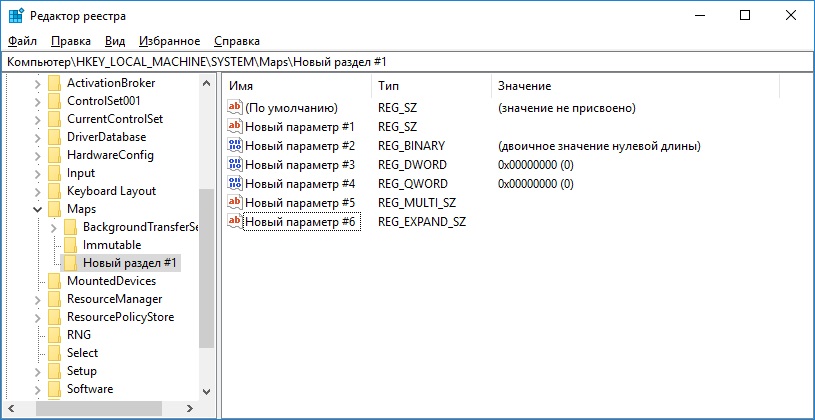
Для этого есть несколько способов:
1] Использование редактора реестра
Это самый простой способ создать раздел реестра. Щелкните правой кнопкой мыши любую папку или раздел и выберите «Создать». Вы можете создать раздел, строковый параметр, двоичный параметр, значение DWORD (32-разрядное), значение QWORD (64-разрядное), многостроковый параметр или расширяемое строковое значение. Этот метод полезен, когда вы планируете внести незначительные изменения, чтобы исправить проблему на вашем компьютере. Это может быть связано с приложением или на уровне ОС.
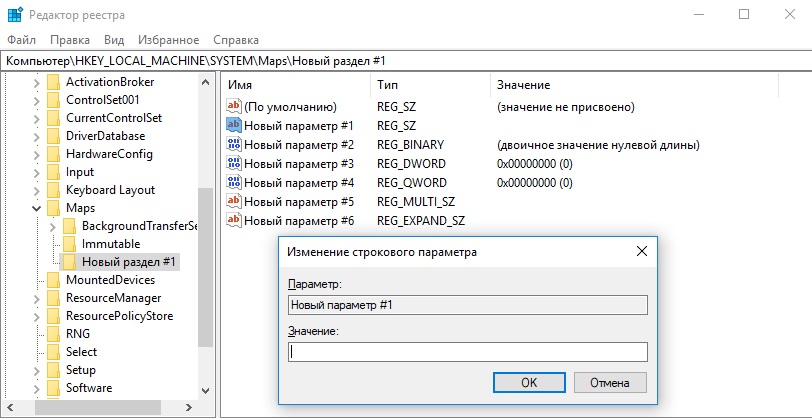
- Чтобы отредактировать существующее значение, дважды щелкните его, чтобы запустить редактор.
- Чтобы удалить раздел, щелкните по нему правой кнопкой мыши и выберите «Удалить».
- У вас также есть возможность переименовать, экспортировать, копировать и установить разрешения.
2] Использование командной строки
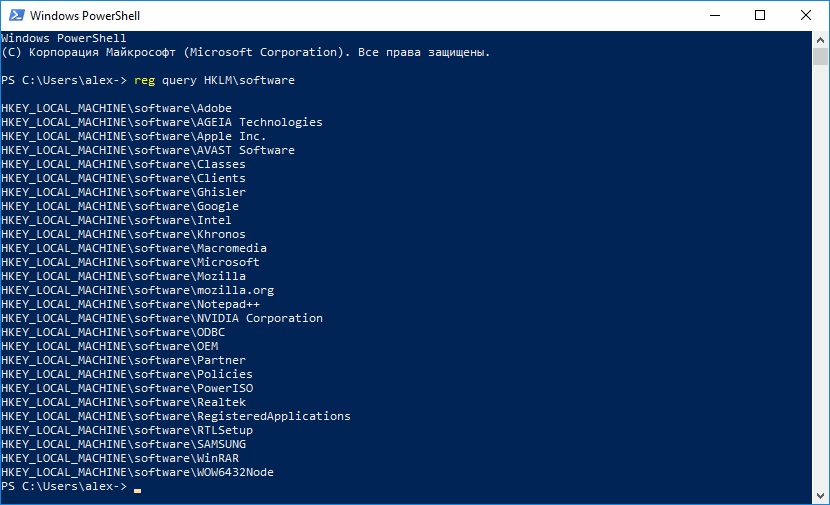
Если вам удобнее работать в командной строке, для работы с реестром можно использовать следующие команды:
- Reg add: добавляет новый подраздел или запись в реестр.
- Reg compare: сравнивает указанные подразделы или записи реестра.
- Reg copy: копирует подраздел в другой подраздел.
- Reg delete: удаляет подраздел или записи из реестра.
- Reg export: создает копию указанных подразделов, записей и значений в файл в формате REG (text).
- Reg import: объединяет файл REG, содержащий экспортированные подразделы, записи и значения реестра в реестр.
- Reg load: записывает сохраненные подразделы и записи в формате hive обратно в другой подраздел.
- Reg query: отображает данные в подразделе или значении.
- Reg restore: записывает сохраненные подразделы и записи в формате hive обратно в реестр.
- Reg save: сохраняет копию указанных подразделов, записей и значений реестра в двоичном формате hive.
- Reg unload: удаляет раздел реестра, который был загружен с помощью reg load.
Пример: Reg query HKLM\Software перечислит все подразделы
Чтобы получить список доступных команд введите в командной строке Reg/?
3] Использование «Блокнота» для создания файлов REG
Щелкните правой кнопкой мыши по любому из существующих разделов и экспортируйте его. Откройте этот файл в блокноте, и он поможет вам понять, как вы можете редактировать раздел и его значения. Это полезно, когда вы хотите выполнить массовое редактирование с резервным копированием на месте.
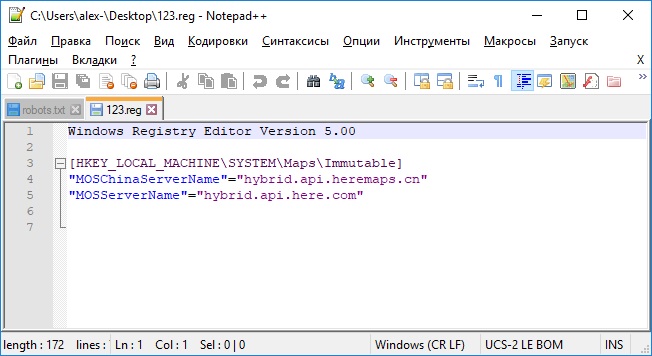
Обратите внимание на версию редактора, за которой следует пустая строка, затем путь, за которым следует остаток в кавычках, и снова пустая строка. После завершения редактирования вы можете щелкнуть правой кнопкой мыши и выбрать объединить файл в дерево реестра
4] Сторонние инструменты
Если вы считаете редактор реестра по умолчанию слишком сложным, вы можете использовать такие инструменты, как RegCool, Registrar Registry Manager Lite и Registry Commander. Они предлагают такие функции, как отмена, повтор, управление разрешениями, окно с вкладками, импорт, экспорт, избранное и так далее.
5] Используйте программирование
Если вы разработчик приложений, вам следует использовать программирование для управления настройками приложения в реестре. Вот пример, и он будет варьироваться в зависимости от языка, который вы используете для разработки приложения.
RegistryKey key = Registry.LocalMachine.CreateSubKey (@ "SYSTEM \ CurrentControlSet \ services \ eventlog \ MyApplication \ MyService"); key.Close ();
Теперь, когда вы знаете, как это сделать, я также рекомендую вам прочитать, что означает каждый из них
Это важно и поможет вам убедиться, что внесенные вами изменения верны
Типы данных реестра Windows
В реестре Windows содержится множество различных типов данных, которые используются для хранения различной информации, от настроек операционной системы до пользовательских настроек и данных программ. Каждый тип данных реестра имеет свои особенности и способы использования. Ниже представлены некоторые из наиболее распространенных типов данных реестра Windows:
- REG_SZ: Этот тип данных используется для хранения текстовых строк переменной длины. Он часто используется для хранения путей к файлам, настроек программ и другой текстовой информации.
- REG_DWORD: Этот тип данных используется для хранения 32-битных целых чисел, как правило, в двоичной форме. Он может использоваться для хранения настроек, флагов и другой числовой информации.
- REG_BINARY: Этот тип данных используется для хранения данных в двоичном формате. Он может использоваться для хранения изображений, звуковых файлов и других двоичных данных.
- REG_MULTI_SZ: Этот тип данных используется для хранения массивов строк переменной длины. Он может использоваться для хранения списков значений, как правило, разделенных символом новой строки.
- REG_EXPAND_SZ: Этот тип данных используется для хранения строк переменной длины, которые могут содержать переменные окружения. Он часто используется для хранения путей с переменными окружения, которые автоматически разворачиваются при чтении.
Это только некоторые из типов данных реестра Windows. Каждый тип данных имеет свои специальные возможности и ограничения, и может быть использован для хранения различных типов информации
При работе с реестром Windows важно знать эти типы данных и правильно выбирать тип данных для хранения нужной информации
REG-файл
REG-файл — это текстовый файл с расширением REG, составленный в определенном формате.
Создание REG-файла
Создать REG-файл очень просто. Скопируйте код в любой текстовый редактор (например, Блокнот). Нажмите CTRL+S и сохраните файл с любым именем и расширением .reg, заключая оба в кавычки.
Рисунок 2 — Создание REG-файла
Синтаксис REG-файла
- Windows Registry Editor Version 5.00 — заголовок файла, являющийся его неотъемлемой частью. Также в качестве заголовка вы можете встретить REGEDIT4 — это формат Windows 98 / NT 4.0, который впрочем поймут и более новые операционные системы Windows. Подробнее о различиях в форматах можно прочитать на сайте JSO FAQ (на английском языке).
- ;Отключить меню недавних документов — комментарий. Все строки, начинающиеся с ; (точка с запятой) представляют собой комментарии.
- — это раздел реестра. Графически (в редакторе реестра) он представляет собой путь к параметру. В формате REG-файлов разделы всегда заключаются в квадратные скобки. В этом примере (под)раздел Explorer принадлежит разделу HKEY_CURRENT_USER.
- «NoRecentDocsMenu»=hex:01,00,00,00 — параметр реестра и его значение. В зависимости от значения параметра, меняется поведение операционной системы или объекта. Многие параметры можно настроить в графическом интерфейсе операционной системы, но далеко не все. В таких случаях для изменения параметра используют редакторы реестра, твикеры или REG-файлы.
В REG-файле может содержаться несколько разделов и параметров реестра, но заголовок используется только в самом начале.
Пример:
Данный REG-файлом был получен путем экспорта из редактора реестра regedit.exe. При помощи REG-файлов можно вносить изменения в системный реестр — эта операция называется импортом параметров реестра.




























